
软件介绍
TwistedBrush pro studio中文版是一款功能强大的数字绘画工具,这款软件具有灵活性和性能,可以模仿完整的自然媒体画笔,复杂的混合操作等,另外它为了保护和选择部分图像提供了广泛的遮罩支持。下面小编就为大家准备了这款破解版,教程如下,有需要的赶紧来下载吧!
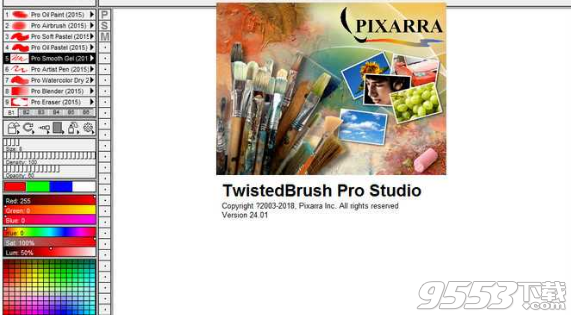
TwistedBrush破解教程
1、在本站下载并解压,得到tbrusha.exe安装程序和fix破解文件夹
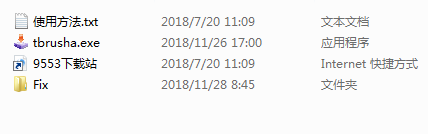
2、双击tbrusha.exe运行,如图所示,点击next
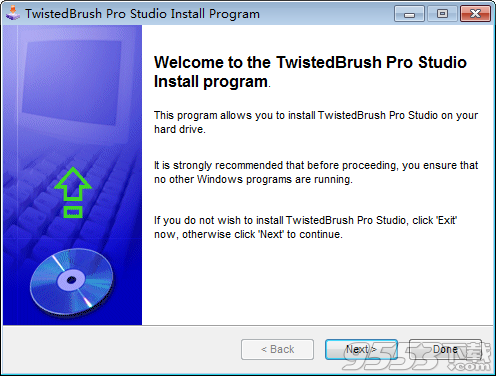
3、我同意上述条款和条件,点击next
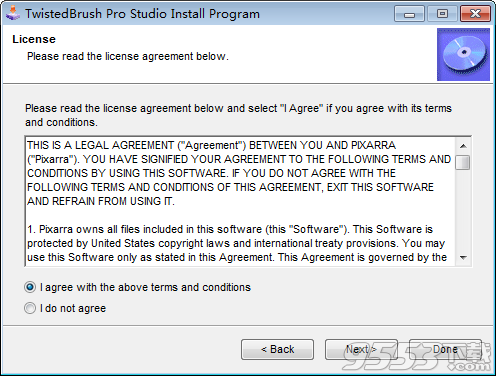
4、点击...选择软件安装路径,点击next
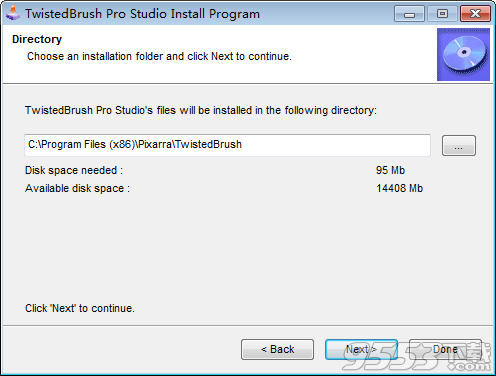
5、点击start开始安装
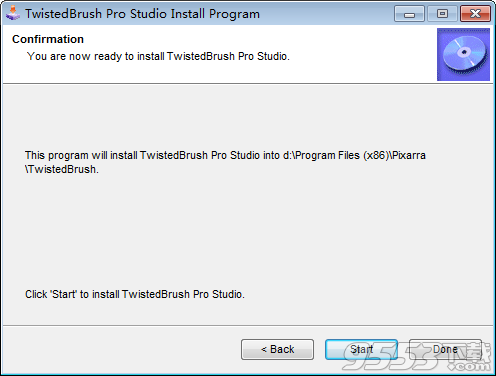
6、安装中,速度非常快,大家稍等片刻
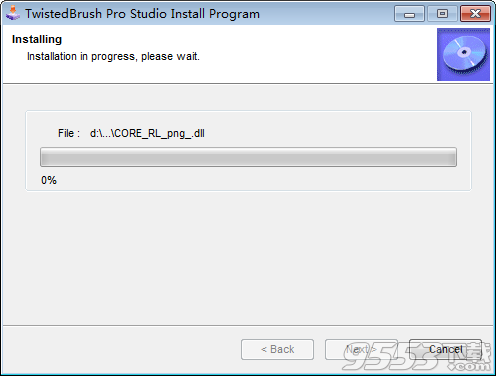
7、安装完成,点击done退出向导
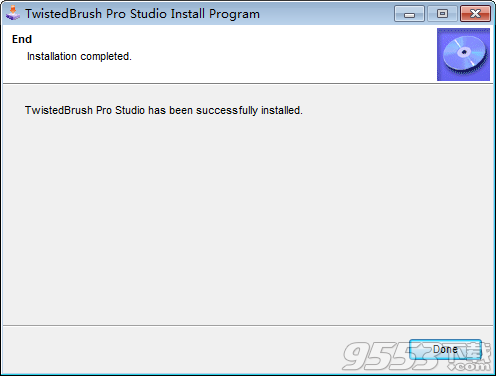
8、不要运行软件,将破解文件夹中的tbrush.exe复制到软件安装目录中,点击替换目标中的文件
9、破解完成,以管理员身份打开程序,使用任意键注册,重新启动应用程序以生效。注意使用防火墙,不要更新软件
软件功能
1、层和透明度
Twisted Brush完全支持所有标准图层混合模式的透明度和图层,以及其他任何地方都无法找到的独特混合模式。可以从左侧的图层迷你栏或右侧的完整图层面板访问图层。
2、MASK
Twisted Brush pro studio为保护和选择部分图像提供了广泛的遮罩支持。使用芾有多种选项的 Magic Wand工具来创建蒙版或使用蒙版画笔来绘制蒙版。除了用于掩蔽的专用工具之外,还有掩蔽(和非掩蔽)画笔以及Mask蒸单中提供的特殊掩膜操作。
3、克隆
Twisted Brush Pro studio中包含的克隆画笔可用于 TwistedBrush Open Studio,您可以执行照片修改的所有标准克隆操作,或将照片转换为绘画或绘画的外观。
4、描图纸
绘图指南,可让您在当前像下方看到另一幅囱像。用于克隆画笔或仅用于比例和布局指南时效果很好。
5、图像格式
除了 Twisted Brush特定文件 formage,TBR,所有领先的行业标准图像格式支持,包括JPEG,GlF,PNG, TIFF, TGA, PCX, PSD, BMP, PCD, WMFFEMF。
6、绘图平板支持
使用高精度采样和压力灵敏度的绘图平板支持体验富有表现力的绘窗和绘画。
7、强大的画笔引擎
也许是任何地方最强大的图像编辑画笔引擎。一个系统具有灵活性和性能,可以模仿完整的自然媒体画笔,复杂的混合操作,非常专业化的程序对象绘画,如单笔画树和其间的所有内容。首先在右边是主要的画编辑面板,其中效果是分层叠加在一起的。进一步在右边是刷子效果选择弹出。画笔效果的范围令人兴奋!
8、LUA SCRPT过滤器
其中包括使用Lua脚本语言编写图像处理过滤器的GLUAS日益增长的标准。TwistedBrush通过附加的方法扩展了标准,使程序员可以创建更好的过滤器来与TwistedBrush用户群共享。
9、调色板
包含大量调色板,包括动态调色板和混合调色板,或者通过对现有图像进行采样或自动创建颜色渐变来创建自己的调色板。
10、CLIPS
一个梦幻般的生产力系统,让您的截取图像以及使用后的照片元素易于储存和再利用。
使用教程
1、开始绘画
在TwistedBrush中绘画很容易。第一次启动TwistedBrushProStudio时的默认设置可供您开始绘画。画布清晰,选择画笔,只需点击并拖动。
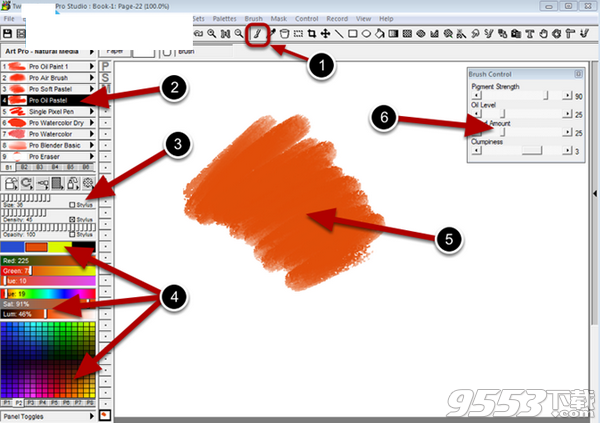
确保选择了画笔工具。
选择一个画笔。
调整画笔大小。
选择并调整颜色。
点击并拖动画布区域进行绘制。
使用“画笔控件”面板调整画笔参数。
2、工具入门
TwistedBrushProStudio工具用于大多数图像编辑。
从工具栏中选择一个工具
调整工具的参数。
点击并拖动您的画布。
注意:按住CTRL键将允许您开始工具的开始位置。有关与工具一起使用的特殊键的更多详细信息,请参见主题与工具一起使用的热键。
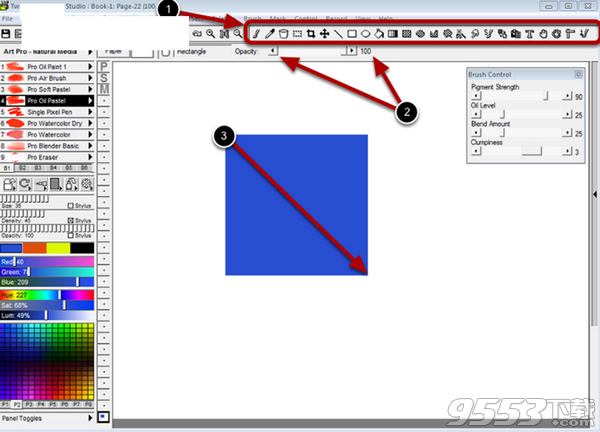
3、过滤器入门
使用过滤器进行快速照片调整或完成数字艺术创作。
选择过滤器
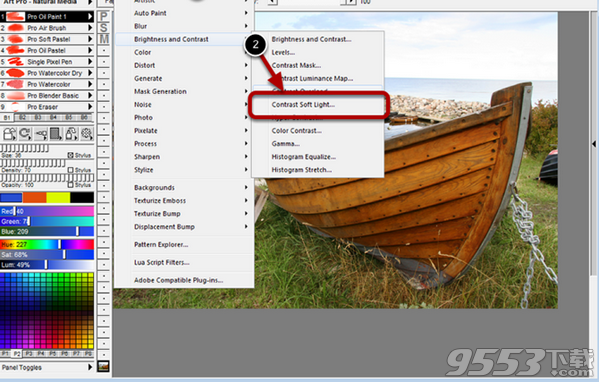
选择过滤器菜单。
选择要使用的过滤器。
预览并应用过滤器
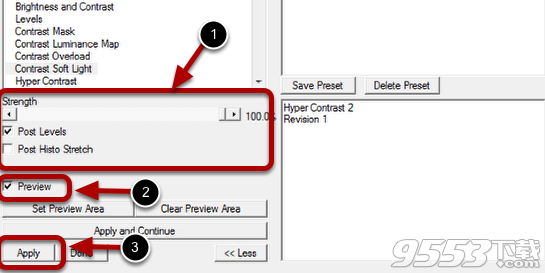
调整过滤器的设置。
选中预览复选框以预览图像上的过滤器。
按应用按钮应用过滤器并退出。
完成
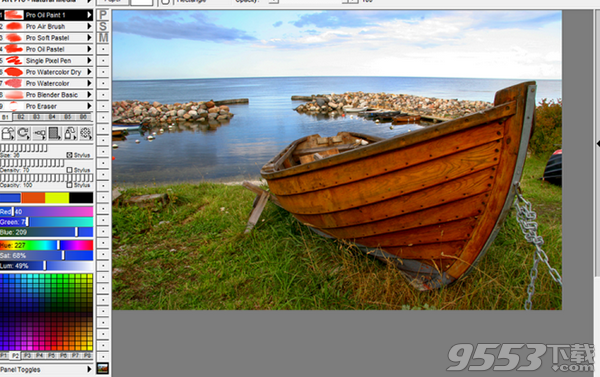
您的图像现在可以进行进一步编辑或保存。
4、照片编辑入门
处理照片或其他外部图像时,首先必须将其加载到TwistedBrushProStudio中。将任何图像加载到TwistedBrushProStudio中是通过替换当前所在的当前页面来完成的。
选择照片第1部分
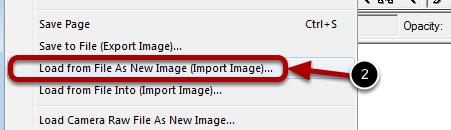
选择文件菜单。
选择从文件加载作为新图像(导入图像)
选择照片第2部分

通常情况下,您会在此处选择否,因为您必须已经在书中的某个页面上,并准备好处理新图像,因此要么已移至新页面,要么导出要在外部保存的任何图像。
选择照片第3部分
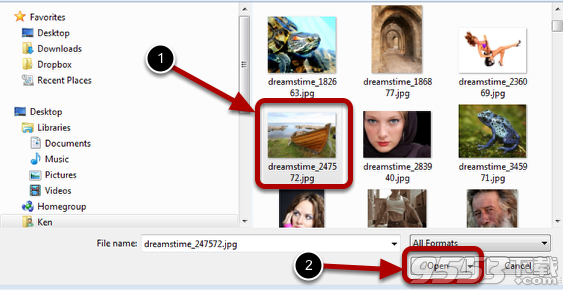
查找并选择要加载到TwistedBrushProStudio中的照片文件。
点击打开按钮。
照片加载后
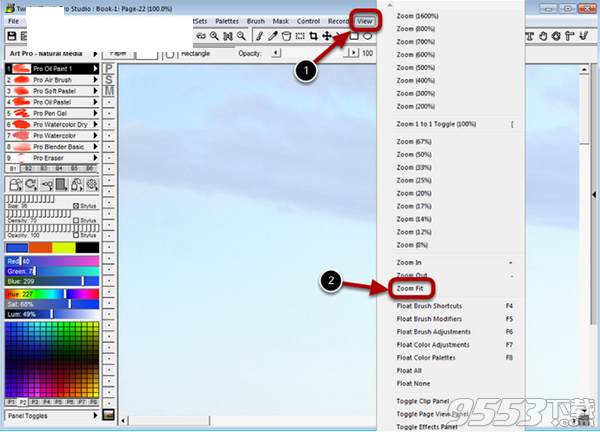
照片加载后,它将以100%的缩放级别显示,因此您很可能无法看到整个图像。您可以从“图像”菜单调整图像大小或按照此处所示缩小以查看更多照片。
要将照片放入显示区域,请使用“缩放适合”选项
选择视图菜单
选择缩放适合。
准备编辑

您的照片已加载,可见并可供编辑。
快捷键大全
键盘快捷键
1、用户界面/配置
F1TwistedBrushProStudio用户指南
F2显示页面浏览器
F3切换全屏模式。
F4切换画笔快捷方式的浮动面板。
F5切换画笔修改器的浮动面板。
F6切换画笔调整的浮动面板。
F7切换颜色调整的浮动面板。
F8切换彩色调色板的浮动面板。
Ctrl+B切换统计模式
Y显示图层对话框
M编辑ArtSet对话框
B选择画笔对话框
Alt+Z在画笔快捷键中的ArtSet和画笔名称之间切换
2、页面管理
Ctrl+S保存
Ctrl+Z撤消
Ctrl+Y重做
Ctrl+X剪切
Ctrl+C复制
Ctrl+V粘贴
上一页上一页
PageDown下一页
Ctrl+向左箭头向左滚动画布
Ctrl+向右箭头向右滚动画布
Ctrl+向上箭头向上滚动画布
Ctrl+向下箭头向下滚动画布
3、工具
Ctrl改变工具的原点。
在光标周围的AltCenter而不是左上角。
移动将矩形限制为正方形,将椭圆限制为圆形
空格键使用按住空格键的工具将隐藏坐标信息。
S画笔工具
我选择颜色工具
。刷子清洁工具
L线工具
U矩形工具
C裁剪工具
V移动工具
O椭圆工具
H油漆桶工具
G渐变工具
F矩形遮罩工具
J椭圆掩模工具
Z多边形遮罩工具
K魔术鞭子面具工具
Q复制工具
W粘贴工具
X文本工具
P或空格键盘工具
N旋转画笔工具
R调整画笔工具
,当自动刷洗清洁关闭时清洁刷子。
Shift+T绘图指南。切换绘图指南的显示。
将“调整”调整为“油漆桶”工具的填充容差。
Shift也可调整MagicWandMask的填充容差
4、图层
参考图层切换。
Ctrl+Q将堆叠中的图层向上移动
Ctrl+A将图层向下移动到堆叠中
Ctrl+M合并当前图层,不要移除图层。
5、克隆
Ctrl+click设置克隆绝对偏移位置
Alt+click设置克隆相对偏移位置
Ctrl+Alt+单击设置克隆固定偏移位置
6、画笔设置
E增加笔刷尺寸1
D将画笔大小减1
Shift+E将画笔密度增加1
Shift+D减少笔刷密度1
Ctrl+E将画笔不透明度增加1
Ctrl+D减少画笔不透明度1
Ctrl+T生成随机画笔
Ctrl从当前点击快捷方式合并画笔效果
Shift+单击以一个单位为增量调整大小,密度或不透明度滑块。
Shift+单击将画笔复制到单击的快捷方式插槽。
Ctrl+单击从当前图层选择颜色。
Shift+单击从临时图层中选择颜色。
Alt+单击从合并图层中选择颜色。
Ctrl+Alt+单击从跟踪图层中选择颜色。
7、图像画笔
Ctrl+单击从当前图层捕获图像。
Shift+单击从临时图层捕获图像。
Alt+单击从合并图层捕获图像。
Alt+Shift+单击从合并的图层中捕获整个页面的图像。
Ctrl+Alt+单击从跟踪图层捕获图像。
8、画画
Shift+P居中页面上的点
Shift将笔划约束为一条直线。
Esc取消当前画笔描边。
Ctrl绘图时,移动笔画原点。与线条和Ou一起使用
9、放大
+放大并放置光标所在的位置。
-缩小并将位置置于光标所在的位置。
[或{缩放1至1(实际像素)
10、调色板和色条
Ctrl+右键单击标记调色板中水平颜色跨度的开始和结束颜色。
Alt+右击在调色板中标记垂直色彩跨度的开始和结束颜色。
Shift+单击将当前颜色复制到单击的颜色条位置。
